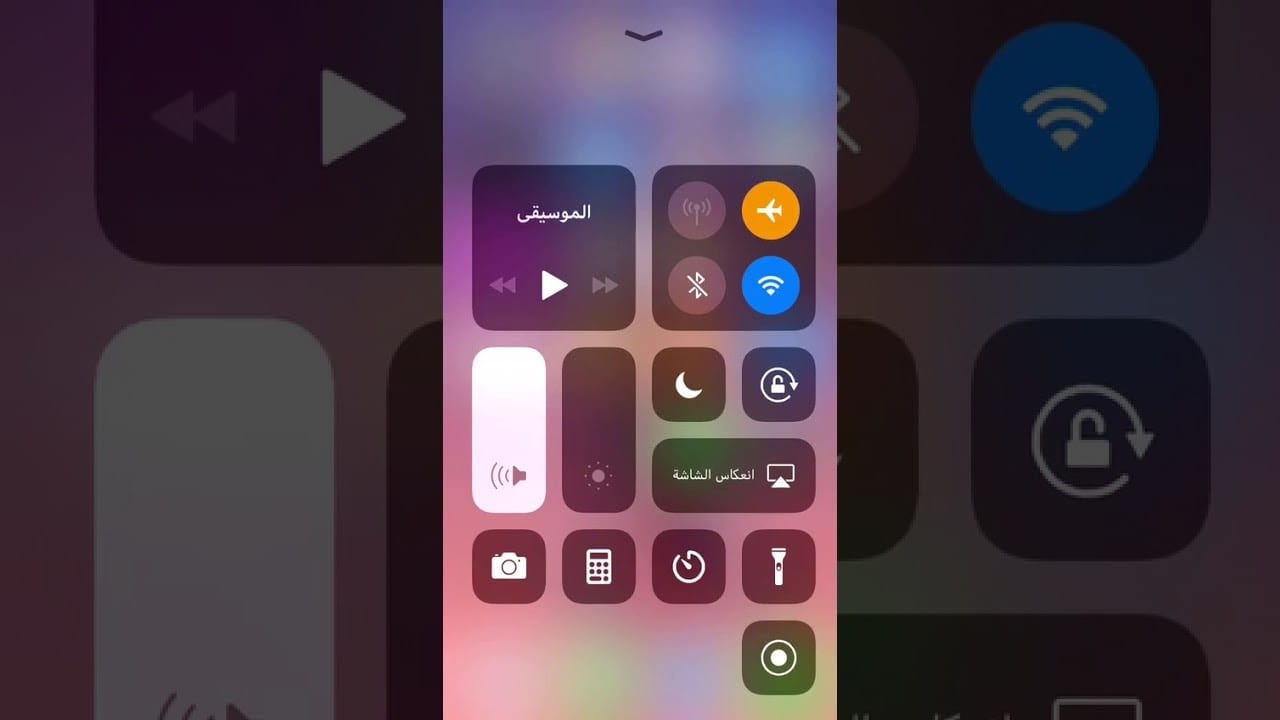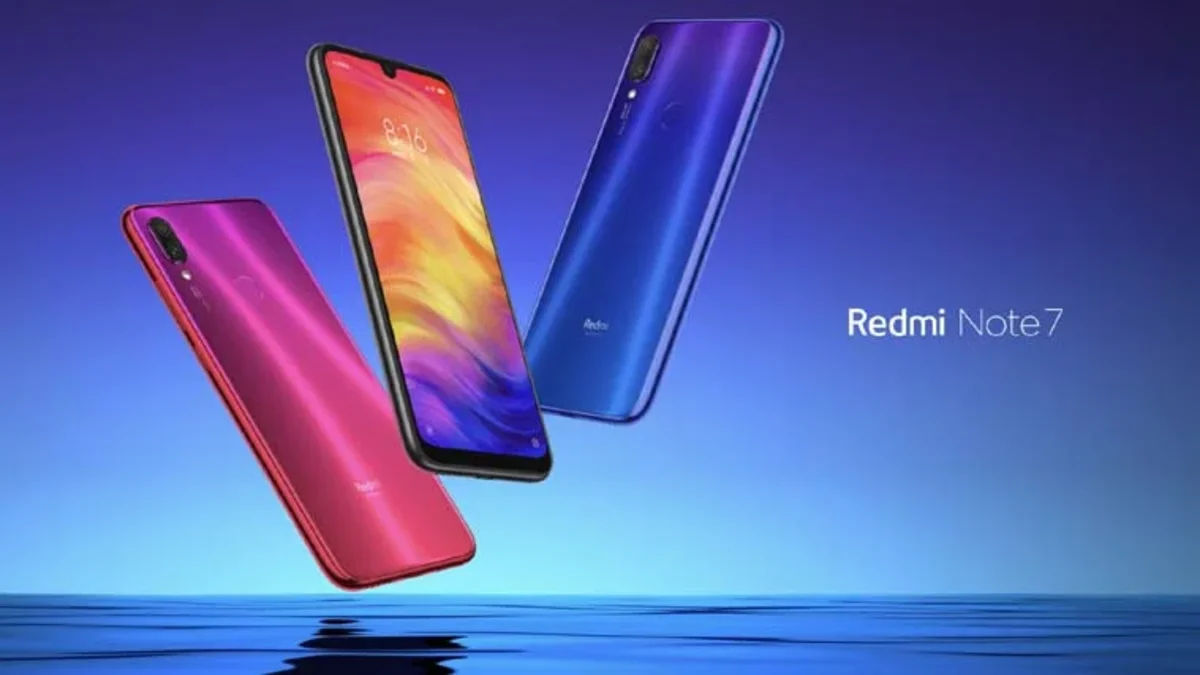جدول المحتويات
تصوير الشاشه فيديو بالآيفون
تصوير الشاشه فيديو بالآيفون هي ميزة عملية، ولها فوائد عديدة، سابقاً كان على المستخدم إذا رغب بتصوير الشاشه فيديو بالآيفون أن يقوم باستخدام الجيلبريك، أو تطبيقات وبرامج أخرى مدفوعة، أو عن طريق إيصال الهاتف بحاسوب ماك واستخدام برنامج QuickTime Player ليساعد المستخدم على تسجيل الشاشه فيديو، لكن وفرت أبل ابتداءً من نظام IOS 11 هذه الميزة بشكل افتراضي؛ حيث تم دمج خاصية تسجيل الشاشه Screen Recording، والتي تستخدم لتسجيل الفيديو والصوت، وبعدها يتم حفظه في تطبيق الصور Photos.
أهمية تصوير الشاشه فيديو بالآيفون
يستطيع المستخدم عن طريق هذه الميزة أن يقوم بعمل شروحات للأنظمة، أو للتطبيقات الخاصة به في حال امتلاكه قناة يوتيوب مثلاً، أو إذا أراد أن يقوم بتوضيح شيء متعلق بنظامه أو تطبيقه لأحد الأشخاص بدون استخدام لقطات الشاشه (Screen shots)، كما أن هذه الخاصية تستهوي هواة الألعاب؛ حيث يقومون بتسجيل جولاتهم، أو انتصاراتهم، أو منافساتهم وحفظها أو عرضها على أصدقائهم، بالإضافة إلى ذلك يستطيع المستخدم تسجيل المكالمات المرئية، وحفظ فيديوهات على الجهاز من مواقع الإنترنت التي لا تسمح بالتحميل؛ وذلك عن طريق خاصية تصوير الشاشه ثم تشغيل الفيديو، عندها يتم تسجيل الفيديو وحفظه، كما وفر الآيفون بدءاً من نظام IOS 11 القدرة على تعديل وتحرير الفيديو؛ بحيث تتوفر العديد من الأدوات للتعديل ضمن محرر الفيديو الموجود في النظام.
كيفيه تفعيل خاصية تصوير الشاشه فيديو بالآيفون
- يجب على المستخدم الذهاب إلى الإعدادات ( Settings)، ثم الضغط على خيار مركز التحكم Control center.
- يقوم المستخدم بالضغط على خيار تخصيص عناصر التحكم (Customize Controls)، ثم النزول إلى الأسفل حتى يصل إلى علامة (+)؛ التي تظهر بجانب خيار تسجيل الشاشه Screen Recording ويقوم بالضغط عليها، وبذلك يتم إضافة إختصار هذه الأداة مع الاختصارات الأخرى في مركز التحكم (Control Center).
- يقوم المستخدم بسحب الشاشه إلى الأعلى فتظهر خيارات مركز التحكم، والتي من بينها خيار تسجيل الشاشه، عندها يتم الضغط عليها، ثم يجب على المستخدم تفعيل زر صوت الميكروفون (Microphone Audio)؛ وذلك ليتم تسجيل الصوت مع الفيديو.
- يجب على المستخدم الضغط على زر بدء التسجيل ( Start Recording)، ثم الانتظار للعد التنازلي لمدة 3 ثواني، بعدها يتم الانتقال إلى الشاشه الرئيسية، التي سيظهر فيها شريط الحالة في الأعلى باللون الأحمر؛ ومعنى هذا أن الهاتف يقوم بتسجيل الشاشه ويستمر في التسجيل أثناء عملية التنقل بين التطبيقات وحتى يتم إيقاف التسجيل.
- يتم إيقاف التسجيل عن طريق سحب الشاشه إلى الأعلى والذهاب إلى مركز التحكم، ثم الضغط على خيار تسجيل الشاشه، وبعدها على زر إيقاف التشغيل Stop Recording، أو من الممكن الضغط على شريط الحالة الأحمر في الأعلى، ثم على خيار التوقف Stop، الذي يظهر مع رسالة التأكيد، وبعد إيقاف التسجيل سيصل للمستخدم إشعاراً، وعند النقر على هذا الإشعار يتم عرض الفيديو بشكل سريع في تطبيق الصور Photos.
مكان التخزين بعد تصوير الشاشه فيديو بالآيفون
يمكن إيجاد الفيديو في تطبيق الصور (Photos)، وتشغيله بالنقر عليه، كما يمكن للمستخدم تحرير الفيديو عن طريق النقر على زر التحرير (Edit) الموجود في الأعلى، بعدها يتم الانتقال إلى شاشه أخرى لتحرير الفيديو، حيث يمكن للمستخدم قص الفيديو عن طريق الشريط الأصفر المتحرك الموجود في الجزء السفلي، وعندما يصل للنتيجة المطلوبة، يقوم بالضغط على زر (تم\ Done) الذي سيظهر في الجزء السفلي من الجهة اليسرى، ثم يتم تحديد خيار (حفظ كمقطع جديد)؛ بحيث لن يتم استبدال الفيديو الأصلي بالفيديو المعدل، بل يتم حفظ كليهما.